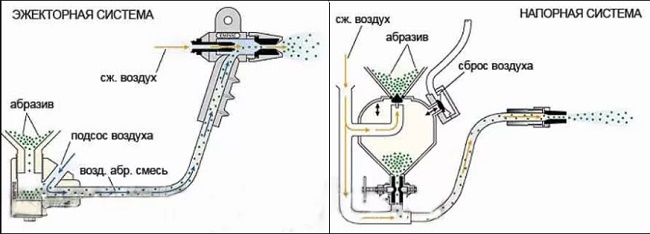Как сделать полоски на фотографии
Спецэффект разделения фото на полоски
В этом уроке мы узнаем, как создать иллюзию, такую, что фотография отображается в виде ряда вертикальных полосок-панелей. На первый взгляд, это выглядит сложным, но, как мы увидим в процессе работы, на самом деле будут применяться очень простые приёмы, при этом многие из шагов – это простые повторы. Здесь я буду использовать Photoshop CS6, но подойдёт и любая последняя версия этой программы.
Вот изображение, которое я буду использовать для этого урока:
В вот что получится в результате:
Шаг 1: Добавляем корректирующий слой сплошной цвет (Solid Color)
Нажмите на значок добавления корректирующего слоя (Adjustment Layer) и добавьте слой “Цвет” (Solid Color):
В результате откроется цветовая палитра, где Вы выберите белый цвет:
Нажмите OK, чтобы закрыть окно выбора цвета. Теперь Ваш документ заполнится белым цветом.
В панели слоёв мы видим вновь появившийся белый цвет заливки:
Шаг 2: создаём дубликат фонового слоя и поднимаем его наверх
Перейдём на фоновый слой и создадим его дубликат, нажав комбинацию Ctrl+J:
Сейчас у нас активен дубликат фонового слоя. Поднимите его наверх в панели слоёв, для этого нажмите комбинацию Ctrl+] (правая квадратная скобка), теперь панель выглядит так:
Шаг 3: Работа с инструментом “Прямоугольник” (Rectangle Tool)
На инструментальной палитре выбираем инструмент “Прямоугольник” (Rectangle Tool)
А затем в панели параметров выбираем для него опцию “Фигура” (Shapes):
Шаг 4: Создаём первую вертикальную полосу
С помощью инструмента “Прямоугольник” создайте вертикальную полосу, как показано на рисунке. Далее мы собираемся добавлять подобные полосы слева направо по всему изображению. Сейчас я нарисую полосу на левой стороне лица человека (пока не беспокойтесь о цвете полосы):
Шаг 5: Немного развернём полосу с помощью “Свободной трансформации” (Free Transform)
Активируем bycnhevtyn “Свободную трансформацию”, нажав на Ctrl+T и поворачиваем полоску:
Шаг 6: Перемещаем слой-копию лица на верх панели слоёв
Если мы посмотрим на панели слоёв, то заметим, что наш добавленный слой с фигурой (у меня он назван “Прямоугольник 1), находится на самом верху панели:
Нам же нужно сделать так, чтобы вверху оказался слой с копией лица. Поэтому опустим слой с полоской вниз, для чего нажмём комбинацию Ctrl + [ (левая квадратная скобка) на клавиатуре. Это действие перенесёт слой с формой вниз:
Шаг 7: Создаём обтравочную маску
Кликните по верхнему слою для его выбора, затем зажмите клавишу Alt и подведите курсор мыши между верхним слоем и слоем с полоской, при этом курсор изменится:
Нажмите на курсор, после чего верхний слой превратится в обтравочную маску, а окно рабочего документа будет выглядеть так:
Шаг 8: Добавляем несколько простых стилей слоя к слою с полоской
К слою с полоской добавьте стиль слоя “Тень” и “Обводку” с настройками по вкусу, только у обводки нужно заменить чёрный цвет на белый и увеличить размер (Size) до двух пикселей.
Вот что получилось в результате:
Шаг 9: Выбираем оба верхних слоя и создаём из них группу
Зажмите клавишу Ctrl и кликните по обеим верхним слоям, при этом они подсветятся синим:
Теперь нажмите комбинацию Ctrl+G, и эти слои будут объединены в группу:
Итак, мы сейчас имеем две группы слоёв:
Шаг 10: Откройте верхнюю группу слоёв и выберите в ней слой с фигурой
Активируйте “Свободную трансформацию, переместите фигуру вправо, и несколько наклоните её. У вас должно получиться что-то вроде этого:
Попробуйте поставить вторую панель либо чуть выше или чуть ниже, чем оригинальная панель, чтобы добавить больше визуального интереса. Кроме того, можно повернуть панель в противоположном направлении, Здесь я поместил мою вторую панель немного выше первой, и повернул по часовой стрелке. Когда вы закончите, нажмите Enter чтобы принять изменения и выйти из “Трансформации”:
Надеюсь, принцип понятен? Таким образом, продолжайте дальше. пока на получится что-то вроде этого:
На этом всё, надеюсь, урок был интересен.
Понравился сайт? Уроки оказались полезными? Вы можете поддержать проект, просто если скачаете и установите приложение “Фонарик” для Андроид. Приложение написал автор сайта и рассчитывает в дальнейшем публиковать свои приложения. Фонарик управляет светодиодом вспышки фотокамеры телефона, а также включает подсветку экраном на полной яркости.
Преимущества: гибкие настройки. Вы можете задать в настройках, чтобы фонарик сразу включался при запуске приложения и автоматическое включение таймера при запуске приложения. Настройки позволяют отключить блокировку экрана и блокировку фонарика кнопкой включения телефона. Также вы можете самостоятельно установить время таймера.
Если приложение наберёт популярность, это даст стимул автору на создание новых приложений с учётом пожеланий посетителей сайта.
Заранее благодарен, Дмитрий.
QR-код для установки:
Если Вам понравился материал, скажите свое “спасибо”, поделитесь ссылками с друзьями в социальных сетях! Спасибо!
Как сделать полоски на фотографии
В Google Play можно найти сотни приложений, позволяющих редактировать фотографии на любой вкус и цвет. Однако современное фотоискусство часто выходит за рамки привычного, заставляя человека взглянуть на мир совсем под другим углом. Именно для тех, кто не привык ограничивать себя лишь изменением цветовой гаммы, яркости и контраста мы подобрали десять необычных, но очень интересных приложений.
Giddylizer
Всем пользователи Instagram хорошо знакомы оранжевые пиктограммы, означающие, что вас кто-то добавил в друзья, оценил фотографию или прокомментировал ее. Создатели Giddylizer решили развить эту тему и создали большую коллекцию стикеров, на которых изображены эмоции, объекты, жесты, флаги стран и многое другое.
Glitchr
Глитч — направление в музыке, видео и фотографии, в котором преобладают эффекты, вызванные ошибками и сбоями при цифровой записи звуков и изображений. Приложение Glitchr позволяет накладывать на фотографии такие ретро-фильтры, как ZX-Spectrum, NES, Gameboy, эффект помех VHS-пленки, 3D-анаглиф и другие. Все эти модификации значительно искажают оригинальное изображение, однако при правильной выбранной композиции и в умелых руках способны выдать интересный результат.
Blendpic: Blend Photo
Пока мультиэкспозицию с камер мобильных устройств осуществить невозможно, однако уже существует множество приложений, позволяющих воссоздать данный эффект постфактум. С помощью Blendpic можно совмещать два изображения, менять направление и силу градиентных фильтров, а также регулировать прозрачность. В первую очередь приложение будет интересно ломографам и любителям пленочной фотографии.
D3LTA: Geometric Photo Art
Приложение D3LTA делает упор на геометрию, позволяя играть с формами, отражениями и преломлением объектов внутри фотографии. В распоряжении пользователя есть около 40 различных эффектов и геометричеких фигур, позволяющих преобразить свое фото до неузнаваемости.
D3LTA: Geometric Photo Art
Тленограм
Описание приложения, как и отзывы к нему, прекрасно описывают назначение Тленограм:
Тлен и безысходность. Теперь со светящимися глазами! Этот редактор фотографий поможет тебе показать всем тленность бытия всего за 3 простых шага:
1. Делаешь снимок или выбираешь изображение из галереи.
2. Добавляешь тлен одним из 12 безысходных фильтров. Интенсивность тлена регулируется по вкусу.
3. Загружаешь на свою стену ВКонтакте.
Установи тлен в свой телефон, чтобы безысходность всегда была с тобой!
Shapical
Чем D3LTA отличается от Shapical? В последнем приложении упор сделан на разнообразии геометрических форм, коих здесь более трехсот. Глядя на некоторые фигуры, невольно задаешься вопросом: «Авторы Monument Valley подсмотрели стиль у создателей Shapical или наоборот?». В Google Play есть как платная версия, так и бесплатная. Отличие лишь в количестве геометрических фигур, однако в полной версии они более изощренные и интересные.
Eraser и PhotoLayers
Два разных приложения, дополняющих друг друга и созданных одним разработчиком. Первое, Eraser (Фоновый ластик), позволяет отделить объект от фона и сохранить его в формате PNG. Весьма удобно, что при «стирании» фона палец не заслоняет изображение в точке, а управляется стиком на расстоянии.
Вторая программа, PhotoLayers, предназначена для дальнейшего размещения полученного PNG-изображения на любом фоне, при этом картинку можно вращать, вырезать, менять ее масштаб, цветовую гамму, прозрачность и многое другое.
Phonto — Текст на фотографиях
Приложение для нанесения надписей на фотографию. В арсенале Phonto более 200 разномастных шрифтов, изменение размера, цвета, наклона текста, его прозрачности и текстуры. Незаменимо для красивой подписи изображений.
Phonto – Текст на фотографиях
Flipagram
Хотя результатом работы Flipagram является видеоролик, все же в основе его лежат фотографии. Благодаря приложению можно создавать небольшие видеоотчеты путем объединения любого числа изображений и наложения музыкальных и визуальных эффектов. Для любителей Instagram и Vine предусмотрен авторасчет времени записи.
Как сделать красивый маникюр с полосками
Маникюр с полосками сегодня стал достаточно популярным вариантом дизайна, который успешно используют представительницы прекрасного пола. Он смотрится очень гармонично и стильно, при этом не выглядит броско и навязчиво. Такой маникюр легко выполнить самостоятельно, не прибегая к услугам профессионального мастера. Радует и многообразие идей, которые постоянно пополняются новыми вариантами.
Как можно сделать полоски на ногтях
Существует два основных способа, каждый из которых используется достаточно широко:
- полоски из лент для ногтей – это самый простой вариант, потому как ленты продаются уже в готовом виде, приклеиваются к ногтевой пластине при помощи специального состава, нанесенного на внутреннюю поверхность. Они представлены в разных цветах, преимущественно – это серебристый и золотистый;
- полоски из скотча – это более дешевое решение задачи. Но ввиду особенностей материала работать с ним достаточно сложно, в частности, если нужно получить тоненькие полосочки. Поэтому скотч применяется для более грубой работы, где не нужны мелкие детали, например, если требуется сделать на ногтевой пластине широкие полоски другого цвета.
Как выглядит готовый результат в том или ином варианте вы можете видеть на фото маникюра с полосками. Здесь же легко почерпнуть интересную идею дизайна ногтей, которую впоследствии вы примените на практике.
Основы выполнения маникюра с полосками
Чтобы понимать, как воплотить в реальность имеющуюся идею дизайна, вам следует изучить основы работы. Рассмотрим, как сделать маникюр с полосками:
- если для работы вы выбрали скотч, то она будет выполняться следующим образом: весь ноготь окрашивается в один тон. После высыхания лака на ту часть ногтевой пластины, которая должна остаться заданного цвета, наклеивается полоска скотча нужной толщины так, чтобы по бокам оставались свободные краешки. Далее ноготь покрывается лаком другого цвета. Не дожидаясь его высыхания, следует просто удалить полоску скотча. Точно таким же способом можно создавать фигурные узоры;
- когда вы делаете маникюр с клеющимися полосками, задача будет упрощена. Нужно лишь покрыть ногтевую пластину лаком выбранного цвета, дождаться его полного высыхания. Далее из готовых лент создать желаемый узор, отрезая кусочки нужной длины. Также самоклеющиеся полоски для маникюра используются для получения тоненьких полосочек по выше рассмотренной методике, которые сложно сделать с применением скотча.
Важно! Если вы желаете получить более долговечный маникюр в полосочку, используйте гель лак. Он имеет привлекательный вид, дольше держится на ногтях, снижает их ломкость. Но в таком случае придется обратиться в специализированный салон, потому как для работы потребуется профессиональное оборудование и инструмент. Безусловно, найти информацию касаемо того, как сделать полосатый маникюр гель лаком несложно, но для выполнения задачи требуются опыт и специальные навыки. Фото Когда техника выполнения основной работы известна, можно приступать к изучению имеющихся возможностей.
Самые популярные идеи маникюра с полосками
Рассмотрим наиболее распространенные варианты дизайна, которые помогут вам сделать отличный маникюр в полоску:
- сочетание матового и глянцевого лака. Такой маникюр смотрится достаточно сдержанно, но весьма стильно и привлекательно. Здесь как раз отлично подойдут самодельные полоски из скотча. Вам нужно окрасить ногтевую пластину матовым лаком, дождаться его высыхания. После оклейте основную часть ногтя скотчем, оставив край свободным. Нанесите на край ногтевой пластины глянцевый лак, аккуратно удалите скотч;
- ровные полоски разных цветов. Здесь не стоит думать, как нарисовать полоски на ногтях, потому как сделать их идеально ровными не получится. Поступать следует вышеописанным образом. Нужно нанести на ногтевую пластину лак того цвета, в котором вы желаете получить полоски, после высыхания наклеить специальную ленту в нужном направлении. Далее остается покрыть ногти основным цветом, аккуратно удалить ленточку. Полосатый маникюр готов. Очень интересным будет сочетание синих и красных полосок на белом фоне, но вы можете использовать любые другие варианты;
- декор серебристыми или золотистыми полосками на базовом цвете. Здесь все очень просто. Нужно окрасить ногтевые пластины в нужный вам цвет, дождаться высыхания лака. После наклеить золотые или серебряные полоски, используя специальные наклейки. Вы можете сделать просто вертикальные или горизонтальные полосы, выложить золотыми или серебряными наклейками какой-нибудь узор. Хорошо смотрятся на ногтях полоски в разном количестве – необычно и креативно. Обратите внимание! Если вы делаете маникюр с полосками из ленты на короткие ногти, лучше наклеивать их вертикально. Так вы визуально удлините ногтевую пластину.
Кажется, что маникюр с цветными лентами будет не столь оригинальным и стильным, как того хотелось бы? Вы можете использовать дополнительный декор. В специализированных магазинах вы найдете широкое разнообразие материалов:
Последние используются, если нужно получить какой-нибудь сложный узор. Его можно нарисовать и самостоятельно, но для этого нужно иметь определенные навыки, потому как рисунки создаются достаточно долго. Блестки отлично смотрятся на переходе между двумя цветами, делая его более плавным. Стразами обычно декорируется граница между полосками. Камни используются для украшения в любом варианте. Как смотрится маникюр с полосками из наклеек вы можете видеть на многочисленных фото. Зная основы выполнения декора, вы с легкостью реализуете любую идею или создадите на ее основе свой дизайн.
Источники:
https://rugraphics.ru/photoshop/effekt-razdeleniya-foto-na-polosy
https://afirewall.ru/10-neobychnyx-prilozhenij-dlya-obrabotki-foto
https://www.stylenews.ru/krasota/kak-sdelat-krasivyy-manikyur-s-polosk/